Az összes adat átvitele és kezelése iOS-eszközök, eszköz és számítógép, valamint iTunes és eszközök között.
Fényképek átvitele az iCloudból a merevlemezre [Minden iOS-verzió]
Noha az iCloud tárhelyváltozatokat kínál, előfordulhat, hogy ezeknek a verzióknak a kapacitása nem elegendő ahhoz, hogy az összes készített fotót az eszközén tárolja. Ez arra készteti, hogy áthelyezze őket egy másik tárhelyre, hogy helyet szabadítson fel. Nos, amit gondolsz, ez egy nagyszerű ötlet, és ez a bejegyzés 3 hatékony módszert tartalmaz a fényképek iCloudról külső merevlemezre való átvitelére! Tehát minden további nélkül szabadítson fel helyet az iCloudon az alábbi módok felfedezésével!
Útmutató lista
Közvetlenül töltse le az iCloud fotókat a külső merevlemezre való átvitelhez Az összes fénykép átvitele az iCloudból a külső merevlemezre Használja a Photos alkalmazást az iCloud-fotók átviteléhez külső merevlemezre GYIK a fényképek iCloudból külső merevlemezre való átvitelével kapcsolatbanKözvetlenül töltse le az iCloud fotókat a külső merevlemezre való átvitelhez
Az első dolog, amit megtehet az iCloud-fotók iCloud-ról külső merevlemezre történő átviteléhez, az az, hogy közvetlenül letölti ezeket a fényképeket az iCloud-ból, és menti őket a Windows/Mac külső merevlemezére. Az iCloud hivatalos webhelye lehetővé teszi a tárolt fényképek elérését és letöltését. Miután letöltötte őket, áthelyezheti őket számítógépe külső merevlemezére. De csak az elvárások megadása érdekében az összes letöltött fotót egy ZIP-fájlban tároljuk. A teljes hozzáférés előtt végre kell hajtania egy kicsomagolt folyamatot.
Ezenkívül nem tölthet le egyszerre több iCloud-fotót, mivel az iCloud ezt nem teszi lehetővé. Ha az átvinni kívánt fényképek száma meghaladja az iCloud által támogatott mennyiséget, akkor a többi fotók átviteléhez meg kell ismételnie a folyamatot. Tehát hogyan lehet fényképeket közvetlenül letölteni az iCloudból a merevlemezre? A következő lépéseket kell követnie:
1. lépésKeresse fel a hivatalos iCloud webhelyet a számítógép böngészőjében, jelentkezzen be iCloud-fiókjába, és válassza a „Fotók” lehetőséget. Ezután válassza ki az összes átvinni kívánt fényképet.
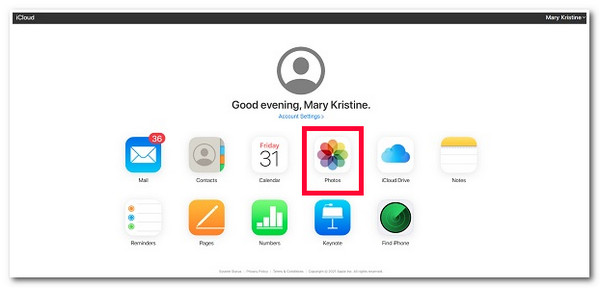
2. lépésEzután kattintson a "Letöltés" gombra az iCloud felületének jobb felső sarkában. Ezután a letöltési folyamat befejezése után lépjen a számítógép "Letöltési mappájába".
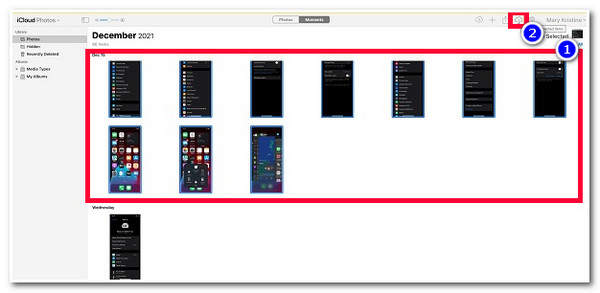
3. lépésEzután másolja ki a letöltött zip fájlt (amely tartalmazza az összes korábban kiválasztott fényképet), és illessze be a számítógép csatlakoztatott külső merevlemezére.
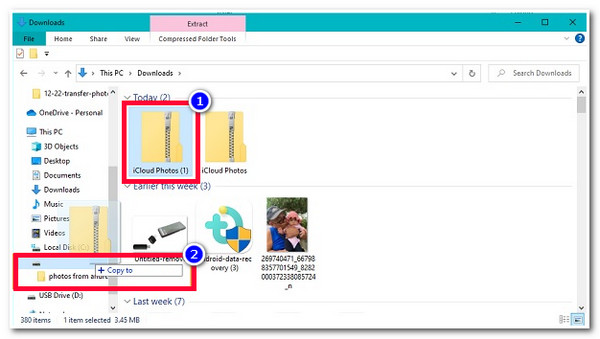
Az összes fénykép átvitele az iCloudból a külső merevlemezre
A fényképek iCloudból külső merevlemezre történő átvitelének közvetlen módján kívül használhat egy hatékony, harmadik féltől származó fájlátviteli eszközt is, mint pl. 4Easysoft iPhone Transfer! A fenti lehetőségtől eltérően ez az eszköz lehetővé teszi az összes iCloud-fotó gyors és hatékony egyidejű átvitelét a külső merevlemezre. Ezen túlmenően egy átfogó fájl-előnézet is van benne, ahol az összes átvihető fájl, beleértve az iCloudról készült fényképeket is, kategorikusan megjelenik. Ezzel a funkcióval gyorsan kiválaszthatja az összes iCloud-fotót, és azonnal átviheti őket a külső merevlemezre. Most ez csak egy pillantás az eszköz hatékony átviteli funkcióira. Ha további funkcióit szeretné felfedezni, nézze meg az alábbi listát!

Fényképkezelő album létrehozásához, előnézeti képhez és duplikált fotók kötegelt törléséhez, fotóinformációk ellenőrzéséhez stb.
HEIC konverter, amellyel HEIC formátumú fényképeket konvertálhat JPG/PNG formátumba a helytakarékosság és a kompatibilitás növelése érdekében.
Három átviteli módot kínál: adatátvitel iOS-eszközök, számítógépek és iTunes között.
Az Átvitt adatok eltávolítása opció a már átvitt iCloud-fotók törléséhez.
100% Biztonságos
100% Biztonságos
Fényképek átvitele az iCloudról külső merevlemezre a 4Easysoft iPhone Transfer Tool segítségével:
1. lépésIngyenesen töltse le a 4Easysoft iPhone Transfer eszközt a számítógépére. Ezután indítsa el az eszközt, és menjen az iPhone-hoz. iPhone-ján nyissa meg a "Beállítások" alkalmazást, koppintson a nevére a képernyő tetején, majd engedélyezze az "iCloud Photos" lehetőséget a "Photos" oldalon, hogy az eszköz hozzáférhessen.

2. lépésEzután USB-kábellel csatlakoztassa iPhone-ját a számítógéphez, és várja meg, amíg az eszköz sikeres csatlakozást kezdeményez. Ha ez sikerült, látni fogja az eszközével kapcsolatos összes adatot. Ezután kattintson a "Fotók" fülre, válassza az "iCloud-fotók" lehetőséget, és válassza ki az összes átvinni kívánt fényképet.

3. lépésEzután kattintson az "Exportálás PC-re" gombra az eszköz felületének tetején. Ezután a felugró mappában válassza ki a csatlakoztatott „Külső merevlemezt”, ahová át kívánja vinni az iCloud-fotókat, majd kattintson a „Mappa kiválasztása” gombra.

4. lépésEzután nyissa meg a külső merevlemezt, és ellenőrizze az összes átvitt iCloud-fotót. És ennyi! Így viheti át a fényképeket az iCloudból egy külső merevlemezre a 4Easysoft iPhone Transfer segítségével.
Használja a Photos alkalmazást az iCloud-fotók átviteléhez külső merevlemezre
A fényképek iCloudból külső merevlemezre való átvitelének másik módja a Mac Photos alkalmazás. Mac rendszeren a Fotók alkalmazás támogatja azt a lehetőséget, hogy az összes iCloud-fotóját a számítógép külső merevlemezére vigye át. Ez azonban csak akkor működik, ha korábban engedélyezte az iCloud biztonsági mentés szinkronizálását Mac számítógépén. De ez nem lesz probléma, ha korábban engedélyezte. Tehát hogyan lehet fényképeket átvinni az iCloudból egy külső merevlemezre a Mac Photos alkalmazás segítségével? A következő lépéseket kell követnie:
1. lépésCsatlakoztassa a külső merevlemezt a Machez, és hozzon létre egy új mappát. Ezután futtassa a „Fotók” alkalmazást, és válassza ki az összes átvinni kívánt iCloud-fotót.
2. lépésEzután kattintson az "Exportálás" gombra a "Fájl" menüben, és válassza ki a külső merevlemezt az iCloud-fotók tárolási helyeként.
3. lépésEzután kattintson a "Mentés" gombra a Fotók alkalmazás jobb alsó sarkában az iCloud-fotók letöltési és mentési folyamatának elindításához.
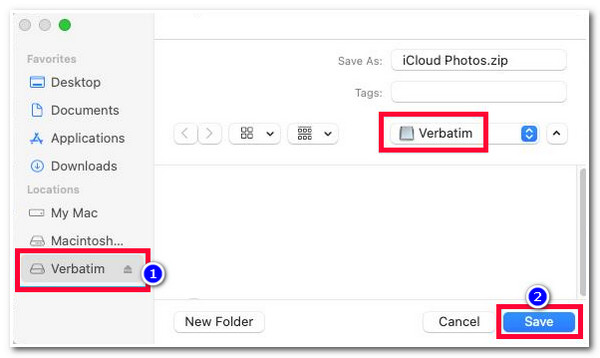
GYIK a fényképek iCloudból külső merevlemezre való átvitelével kapcsolatban
-
Hány fénykép letöltését engedélyezi az iCloud?
Az iCloud legfeljebb 1000 fénykép egyidejű letöltését teszi lehetővé. Ha ez a szám nem elegendő ahhoz, hogy az összes iCloud-fotót a külső merevlemezre vigye át, akkor újra el kell végeznie az átviteli folyamatot a többi átviteléhez.
-
Mennyi ideig tart a fényképek letöltése az iCloudból?
Ha sok fényképet szeretne letölteni az iCloud-on, több órát is igénybe vehet a letöltés. De ez továbbra is az átvitt fényképek számától és az internet sebességétől függ.
-
Mennyibe kerül egy iCloud tárhely bővítése?
Ha iCloud ingyenes tárhelyet használ, amely 5 GB, akkor más csomagok is igénybe vehetők a frissítéshez. Ezek a csomagok 50 GB-ot tartalmaznak, ami $0,99, 200 GB $2,99, 2TB $9,99, 6 TB $29,99, 12 TB pedig $59,99.
Következtetés
Ennyi! Ez a 3 hatékony módja annak, hogy fényképeket vigyen át az iCloudból egy külső merevlemezre! Ezzel a 3 módszerrel most helyet szabadíthat fel az iCloudon. Ha gyorsan szeretné átmásolni az összes iCloud-fotóját egyidejűleg és biztonsági másolat szinkronizálása nélkül, akkor a 4Easysoft iPhone Transfer eszköz az, amit keres. Ez az eszköz egy erőteljes fotóátviteli technológiával van ellátva, amely gyorsan és hatékonyan mozgatja az összes iCloud-fotóját egy külső merevlemezre! Ha többet szeretne megtudni erről az eszközről, látogasson el a hivatalos webhelyére még ma.



